Dalam panduan ini, periksa cara memasang Webmin di Debian.
Prasyarat
Melakukan sebarang perubahan sistem pada Debian memerlukan anda mempunyai akses ke akaun root atau pengguna dengan hak istimewa sudo. Perkara yang sama berlaku untuk memasang Webmin.
Sekiranya pelayan anda menjalankan firewall, maka server juga harus dikonfigurasi untuk membolehkan lalu lintas Webmin. Dalam panduan ini, saya akan menggunakan UFW sebagai panduan lalai.
Memasang Webmin
Dengan andaian anda mempunyai akses ke akaun root (atau mana-mana akaun dengan hak istimewa sudo), mari mulakan pemasangan Webmin.
Terdapat dua cara untuk memasang Webmin di Debian. Yang pertama melibatkan merebut pakej DEB Webmin dan memasangnya secara manual. Kaedah kedua melibatkan mengkonfigurasi repositori APT Webmin. Saya cadangkan menggunakan kaedah kedua kerana APT secara automatik akan terus memperbaharui Webmin.
Pakej DEB Webmin
Dapatkan pakej DEB Webmin.
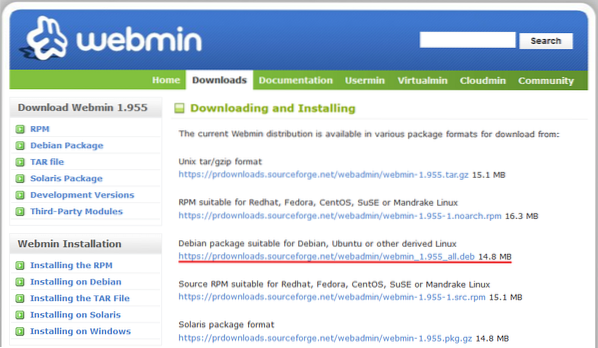
Setelah muat turun selesai, sudah tiba masanya untuk memasangnya. Untuk memasang sebarang pakej DEB, menggunakan APT adalah idea terbaik kerana ia akan menentukan dan memasang kebergantungan yang diperlukan secara automatik.
$ apt kemas kini && apt install ./ webmin_1.955_semua.deb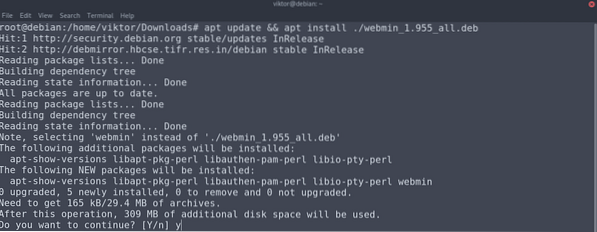
Repo APT Webmin
Webmin menawarkan repo APT untuk semua distro berasaskan Debian dan Debian (Ubuntu, Linux Mint, dan lain-lain).
Pertama, pasang komponen berikut.
$ apt kemas kini && apt pasang perisian-sifat-biasa-apt-transport-https wget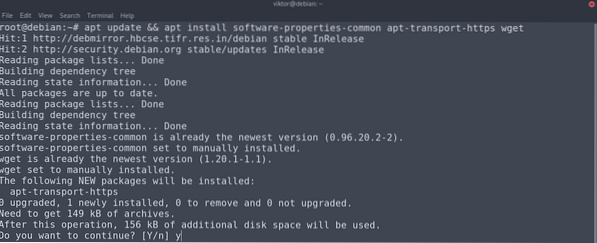
Langkah seterusnya adalah menambah kunci GPG Webmin.
$ wget -q http: // www.pelayan web.com / jcameron-kunci.asc -O- | tambah kunci apt -
Sistem ini siap untuk menambahkan repo Webmin.
$ add-apt-repository "deb [arch = amd64] http: // muat turun.pelayan web.com / muat turun / repositorisarge contrib "

Repo APT berjaya ditambahkan. Kemas kini cache APT.
kemas kini $ apt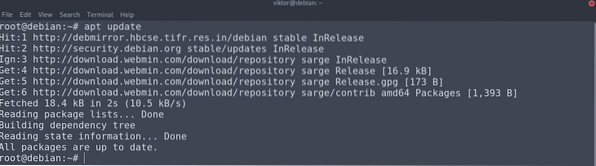
Pasang Webmin dari repo Webmin.
$ apt memasang webmin -y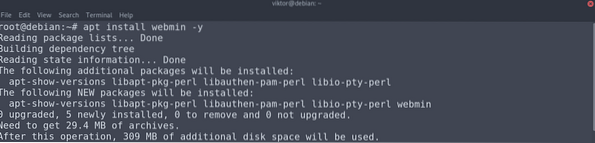
Mengkonfigurasi firewall
Secara lalai, Webmin mendengar port 10000 pada semua antara muka rangkaian. Dengan andaian pelayan anda menggunakan firewall, anda harus membenarkan lalu lintas di port 10000.
Sekiranya pelayan menggunakan UFW, jalankan arahan berikut untuk membuka port 10000.
$ ufw membenarkan 10000 / tcp
Sekiranya pelayan menggunakan nftables untuk menyaring sambungan, kemudian jalankan arahan berikut.
$ nft add rule inet filter input tcp dport 10000 ct state new, counter counter acceptMenggunakan Webmin
Webmin kini berjaya dikonfigurasikan. Untuk mengakses papan pemuka Webmin, pergi ke URL berikut. Mana-mana penyemak imbas moden akan menjalankan tugas.
$ https: //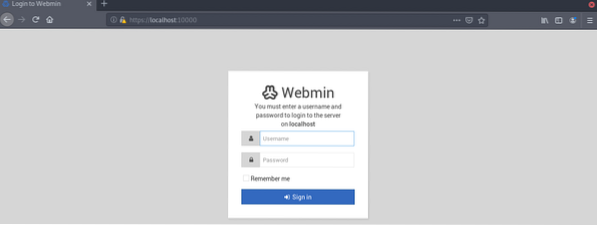
Webmin akan meminta kelayakan masuk untuk pelayan.
Ini adalah papan pemuka Webmin. Ia melaporkan maklumat asas mengenai pelayan.
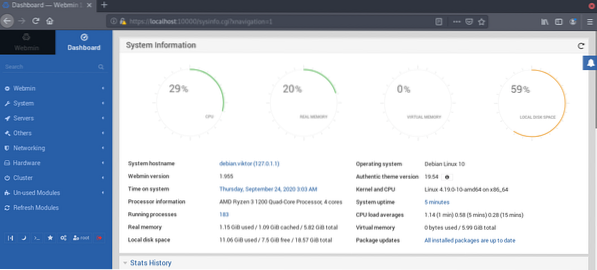
Mari kita lihat sebentar jalan pintas yang berguna. Dari panel kiri, pergi ke Sistem >> Kemas kini Pakej Perisian. Dari sini, anda boleh menguruskan kemas kini pakej.
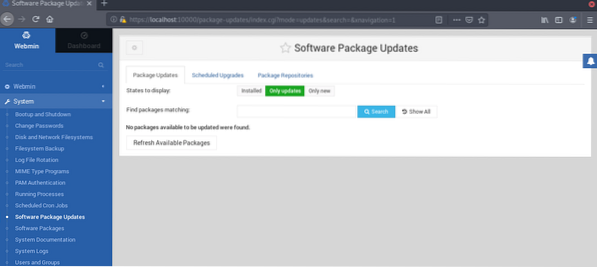
Untuk memasang atau menaik taraf pakej, pergi ke Sistem >> Pakej Perisian.
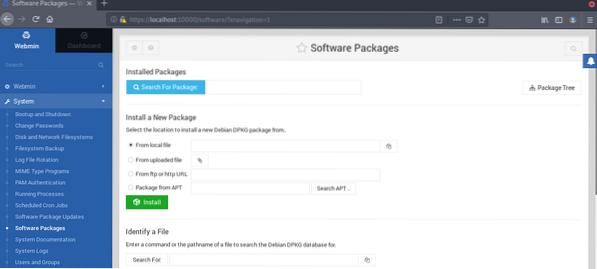
Untuk menguruskan firewall, pergi ke Networking >> Linux Firewall. Untuk firewall IPv6, pergi ke Networking >> Linux IPv6 Firewall.
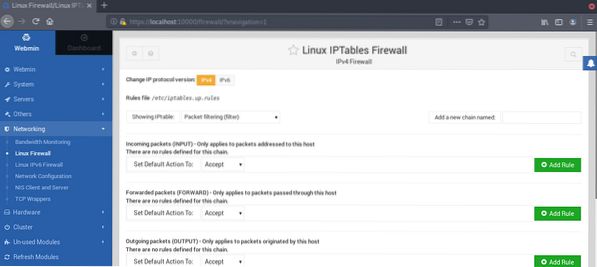
Untuk mengkonfigurasi tingkah laku Webmin, pergi ke Webmin >> Konfigurasi Webmin.
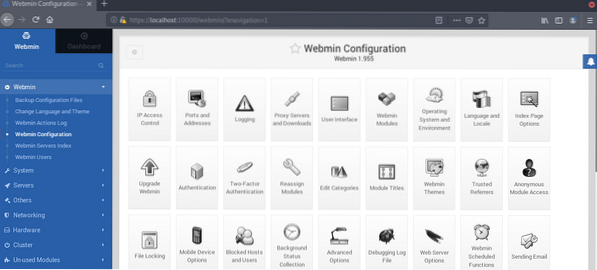
Inginkan penampilan yang lebih selesa ke antara muka Webmin? Hidupkan mod malam.
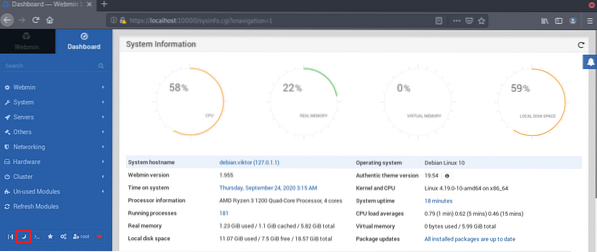
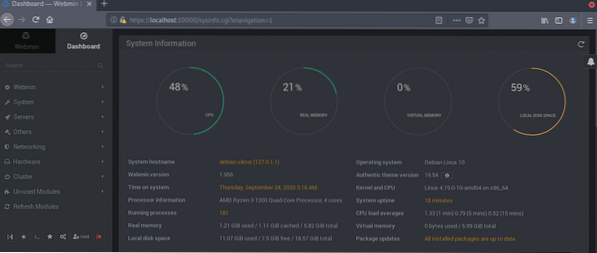
Untuk menjalankan perintah di konsol melalui Webmin, pergi ke Lain-lain >> Command Shell.
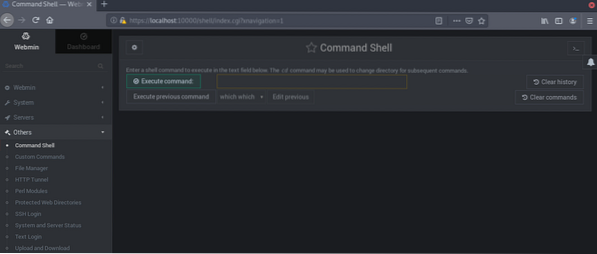
Pemikiran terakhir
Webmin adalah perisian yang luar biasa untuk pentadbir sistem. Ia menawarkan akses yang lebih mudah ke pelbagai bahagian sistem tanpa perlu bekerja menggunakan konsol. Untuk menguasai Webmin sepenuhnya, terdapat banyak tutorial yang tersedia dalam talian. Lihat wiki Webmin rasmi untuk maklumat yang paling terperinci.
Berminat untuk mengkonfigurasi Webmin di Ubuntu? Lihat panduan ini mengenai cara memasang dan mengkonfigurasi Webmin di Ubuntu.
Selamat pengkomputeran!
 Phenquestions
Phenquestions


